
Περιεχόμενο
- Έχετε λιγότερα προγράμματα κατά την εκκίνηση όταν τα Windows 10
- Κατάργηση εγκατάστασης περιττών προγραμμάτων που εκτελούνται στο παρασκήνιο στα Windows 10
- Αλλαγή ρυθμίσεων τροφοδοσίας στα Windows 10
- Προσθέστε περισσότερη μνήμη RAM εάν μπορείτε ή μια μονάδα SSD στον υπολογιστή Windows 10
Από τη στιγμή που ενεργοποιούμε τις μηχανές μας έως ότου τους βάλουμε μακριά στο τέλος της εργάσιμης ημέρας για να παρακολουθήσουν τηλεόραση ή να διαβάσουν ένα βιβλίο, η ταχύτητα είναι σημαντική για εμάς. Θέλουμε να γνωρίζουμε ότι η συσκευή που δαπανήσαμε τα σκληρά κερδισμένα χρήματα μας μπορεί να μας οδηγήσει στην ταραχώδη δουλειά μας και στην προσωπική ζωή χωρίς να χρειάζεται να προπονούμε ή να μειώσουμε την πρόοδό μας. Αυτό ισχύει για τις συσκευές Windows 10, όπως ακριβώς και για κάθε συσκευή που έχει γίνει ποτέ με την παραγωγικότητα στο μυαλό.
Υπάρχουν πολλά που κάνουν τα Windows 10 στο παρασκήνιο για να διατηρήσουν την ομαλή λειτουργία της συσκευής σας.Παρακολουθεί τις εσωτερικές μονάδες αποθήκευσης για προβλήματα. Αν έχετε κατεβάσει εφαρμογές από το Windows Store, το λειτουργικό σύστημα είναι πραγματικά επιθετικό για να βεβαιωθείτε ότι δεν επηρεάζουν την εμπειρία σας όταν δεν χρησιμοποιούνται - ακόμα κι αν δεν τις κλείσατε ρητά. Υπάρχουν μερικά πράγματα που μπορείτε να κάνετε για να βεβαιωθείτε ότι ο υπολογιστής σας Windows 10 παραμένει γρήγορος και γρήγορος.

Έχετε λιγότερα προγράμματα κατά την εκκίνηση όταν τα Windows 10
Η αντίληψή μας για το πόσο γρήγορα οι φορητοί υπολογιστές, οι επιτραπέζιοι υπολογιστές και τα tablet μας ξεκινούν με το πόσο γρήγορα είναι έτοιμοι να μας αφήσουν να δουλέψουμε. Δεν υπάρχει τίποτα χειρότερο από το να φτάσετε στην οθόνη φόρτωσης της συσκευής σας μόνο για να περάσετε ένα σταθερό λεπτό περισσότερο φόρτωσης, επειδή έχετε συνδεθεί και δεκάδες προγράμματα όλοι θέλουν να ξεκινήσουν την ίδια στιγμή.
Η Microsoft διαπίστωσε ότι αυτό ήταν πρόβλημα πριν από λίγο καιρό και ενήργησε ανάλογα. Υπάρχει μια καρτέλα μέσα στο Task Manager που επιτρέπει στους χρήστες ενέργειας να δουν ποια προγράμματα εκκινούν. Αυτή η οθόνη έχει επίσης το δικό της δείκτη για το πόσο αρνητικό είναι το γεγονός ότι ένα πρόγραμμα επηρεάζει την εκκίνηση της συσκευής σας, που κυμαίνεται από Υψηλή σε Καμία.
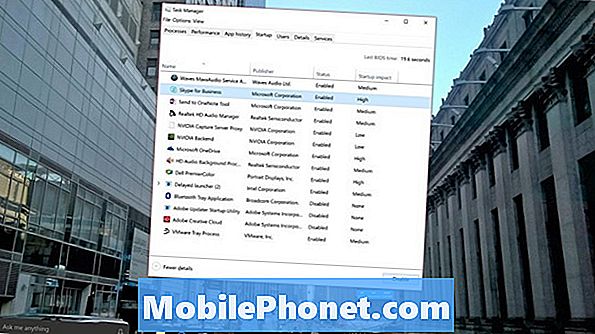
Εάν έχετε ποντίκι και πληκτρολόγιο, πατήστε το CTRL + ALT + Διαγραφή ταυτόχρονα. Στη συνέχεια, επιλέξτε Διαχειριστής εργασιών. Μπορείτε επίσης να κάνετε δεξί κλικ στο κουμπί Έναρξη για να εμφανίσετε ένα αναδυόμενο μενού και να αναζητήσετε Διαχειριστής εργασιών. Αυτοί που δεν έχουν άγγιγμα θα πρέπει να χρησιμοποιούν τη γραμμή αναζήτησης με την ετικέτα Ρώτα με οτιδήποτε για να αναζητήσετε το Task Manager.
Στο εσωτερικό του Task Manager κάντε κλικ ή πατήστε στο Ξεκίνα αυτί. Ψάχνετε για οτιδήποτε έχει υψηλή έως μεσαία επίδραση στην εμπειρία εκκίνησης που δεν είναι απαραίτητη. Θέλετε απλώς να απενεργοποιήσετε εφαρμογές που δεν χρησιμοποιείτε τακτικά. Για παράδειγμα, το Skype για Επιχειρήσεις δεν είναι κάτι που έχω χρησιμοποιήσει ποτέ, αλλά ξεκινά αυτόματα στο μηχάνημά μου. Ως εκ τούτου, το έχω επιλέξει στη λίστα και στη συνέχεια απενεργοποιήθηκε χρησιμοποιώντας το κουμπί στην κάτω δεξιά γωνία του Task Manager.
Κατάργηση εγκατάστασης περιττών προγραμμάτων που εκτελούνται στο παρασκήνιο στα Windows 10
Ενώ βρίσκεστε ακόμα στο Task Manager, το επόμενο πράγμα που θέλετε να κάνετε είναι να ρίξετε μια ματιά στα προγράμματα που εκτελούνται στον υπολογιστή σας αυτή τη στιγμή. Αυτό σας δίνει μια καλύτερη ιδέα για το είδος της βασικής γραμμής απόδοσης με την οποία εργάζεστε.
Κάντε κλικ ή αγγίξτε το Διαδικασίες για μια λίστα εφαρμογών και προγραμμάτων που εκτελούνται στο σύστημά σας αυτήν τη στιγμή. Εάν ο υπολογιστής σας θα πρέπει να επιβραδυνθεί για οποιονδήποτε λόγο, δείτε εδώ για να δείτε τι εφαρμογές και προγράμματα προκαλούν τις μεγαλύτερες επιβραδύνσεις. Κάτω από τη λίστα Εφαρμογές υπάρχει μια λίστα με Διαδικασίες φόντου που εκτελούνται στη συσκευή σας, αλλά δεν έχετε ανοιχτό παράθυρο για να κλείσετε. Ιστορικό Οι διαδικασίες είναι κανονικές, αλλά κοιτάξτε μέσα από αυτήν τη λίστα για να δείτε οτιδήποτε τρέχει στον υπολογιστή σας και δεν θέλετε να εκτελείται στο παρασκήνιο.
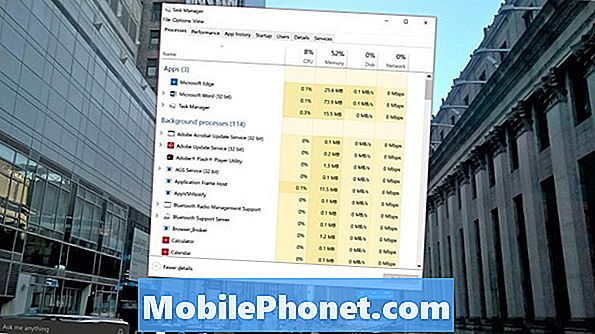
Είστε απολύτως δεν θέλετε να σκοτώσετε τίποτα και όλα σε αυτόν τον κατάλογο, απλώς να το χρησιμοποιήσετε ως έναν τρόπο να βρείτε τα πράγματα που ίσως θέλετε να απεγκαταστήσετε. Δεν είμαι πια χρήστης των προϊόντων της Adobe, αλλά για κάποιο λόγο υπάρχει μια υπηρεσία ενημέρωσης Adobe που εκτελείται στο παρασκήνιο στον υπολογιστή μου. Αντί να τελειώσω την εργασία εδώ, απλώς απεγκατέστησα την εφαρμογή από τον Πίνακα Ελέγχου.
Αλλαγή ρυθμίσεων τροφοδοσίας στα Windows 10
Για μεγάλο χρονικό διάστημα, τα Windows χρησιμοποιούσαν Ρυθμίσεις τροφοδοσίας ως έναν τρόπο για να σας βοηθήσουν να διαχειριστείτε καλύτερα το μηχάνημά σας. Η ιδέα ήταν απλή, εξοικονομώντας διάρκεια ζωής μπαταρίας σημαίνει κάνοντας κάποιες θυσίες φωτεινότητα και απόδοση της οθόνης. Μια ρύθμιση ισορροπημένης ισχύος θα μπορούσε να περιορίσει τεχνητά την απόδοση στον υπολογιστή σας, επειδή τα Windows πίστευαν ότι προσπαθούσατε να έχετε τη μεγαλύτερη δυνατή διάρκεια ζωής της μπαταρίας.
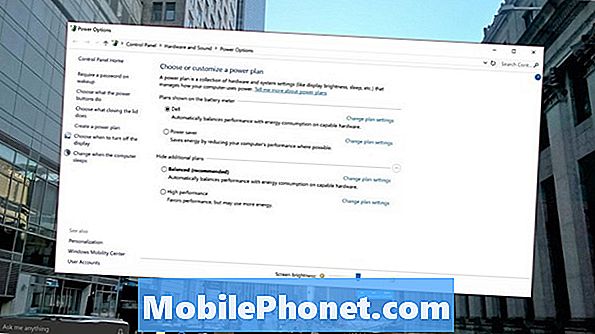
Ελέγξτε για να δείτε ποια λειτουργία τροφοδοσίας είναι στη συσκευή σας κάνοντας δεξί κλικ στο εικονίδιο μπαταρίας στη δεξιά πλευρά της γραμμής εργασιών και επιλέγοντας Επιλογές ενέργειας. Μπορείτε επίσης να αναζητήσετε Επιλογές ενέργειας από την περιοχή της ερώτησης "Οτιδήποτε" στη γραμμή εργασιών. Απενεργοποιήστε τη λειτουργία ισορροπημένης ενέργειας εάν η συσκευή σας είναι ενεργοποιημένη.
Σημειώστε ότι ορισμένοι κατασκευαστές προσωπικών υπολογιστών περιλαμβάνουν το δικό τους προφίλ που επιτρέπει στους φορητούς υπολογιστές τους και σε άλλες συσκευές να εισέρχονται και να εξέρχονται από τη λειτουργία Balanced από μόνοι τους. Εάν αυτό ισχύει για τη συσκευή σας, δεν χρειάζεται να κάνετε αλλαγές.
Προσθέστε περισσότερη μνήμη RAM εάν μπορείτε ή μια μονάδα SSD στον υπολογιστή Windows 10
Οι λύσεις λογισμικού είναι τέλειες, αλλά δεν υπάρχει τίποτα κακό να ψάχνετε για μια λύση υλικού για να διορθώσετε τα προβλήματά σας απόδοσης.

Οι περισσότεροι επιτραπέζιοι υπολογιστές και σημειωματάρια επιτρέπουν στους χρήστες να αλλάζουν το μέγεθος της μνήμης RAM και του σκληρού δίσκου που έχουν. Αν συμβαίνει αυτό με το μηχάνημά σας, εξετάστε την αναβάθμιση της ποσότητας μνήμης RAM που διαθέτει με την εταιρεία που έκανε το υλικό σας ή μια υπηρεσία τεχνολογίας όπως το Geek Squad. Οι περισσότεροι παλαιότεροι υπολογιστές διαθέτουν σκληρούς δίσκους με εσωτερικό δίσκο. Υπάρχουν σκληροί δίσκοι στερεάς κατάστασης, οι οποίοι επίσης θα ενισχύσουν τις ταχύτητες εκκίνησης και τον χρόνο εκτέλεσης των εργασιών για την μετακίνηση των αρχείων.
Λάβετε υπόψη ότι ένας αυξανόμενος αριθμός συσκευών δεν σας επιτρέπει να βελτιώσετε τις προδιαγραφές τους μετά την αγορά. Το Surface Pro 4 της Microsoft και συσκευές όπως αυτή δεν μπορούν να αναβαθμιστούν μετά το γεγονός. Εξάλλου, τα Ultrabooks δεν μπορούν να αναβαθμιστούν.
Καλή τύχη επιταχύνει τον υπολογιστή σας Windows 10.


